Bara om alla har en e-postadress eller e-post ID dessa dagar, och cirka 3 miljoner e-postmeddelanden skickas varje sekund. De flesta av oss spenderar en bra tid varje dag vid kontroll och svar på e-post.
De flesta av de nuvarande stationära och mobila operativsystemen skickar med sin egen e-postklient eller app för att hjälpa användare att hantera e-postkonton (er) utan att behöva starta webbläsare. Windows 10 erbjuder också en inbyggd apphanteringsapp som heter Mail.
Mail app för Windows 10
Mail-appen i Windows 10 introducerades först med Windows 8 som en grundläggande och beröringsvänlig e-postapp, och den har förbättrats avsevärt i Windows 10.

Den inbyggda Mail appen stöder alla populära konton, inklusive Office 365, Outlook.com, Exchange, Gmail, Yahoo! Mail och många andra populära konton.
Appen sportar det traditionella trepanelgränssnittet och erbjuder bra inställningar för att anpassa den. Precis som i klassiska e-postklienter, kan du få åtkomst till alla kontroller och alternativ med tangentbordsgenvägar. Höger från Mail-appen kan du komma åt mapplista, skapa och byta namn på nya mappar, läsa och svara på IRM-meddelanden, infoga / ändra signatur och bifoga filer. Och slutligen stöder det offline-läge också.
Medan Mail-appen inte är funktionrik som Outlook och Mozilla Thunderbird, har den de flesta funktionerna i Microsofts egen Windows Live Mail. Mail-appen är perfekt för de flesta hem- och företagsanvändare.
Liksom andra inbyggda appar kan Mail-appen också tas bort från datorn. Om du har några problem med Mail-appen och vill få den installerad om du vill, kan du fortsätta med hur du installerar om e-postappen i Windows 10-guiden för mer detaljerade instruktioner.
Hämta Mail app för Windows 10
Men vad händer om Mail-appen saknas eller av misstag avinstalleras det? Tja, appen är tillgänglig i den officiella butiken. Du behöver bara fylla i nedanstående anvisningar för att ladda ner och installera Mail app i Windows 10.
Steg 1: Besök den här officiella sidan i din webbläsare för att automatiskt öppna sidan Mail app i appen Windows 10 Store.
Steg 2: När sidan E-post och kalender är synlig på din skärm, klicka på knappen Hämta för att ladda ner och installera appen E-post och kalender.
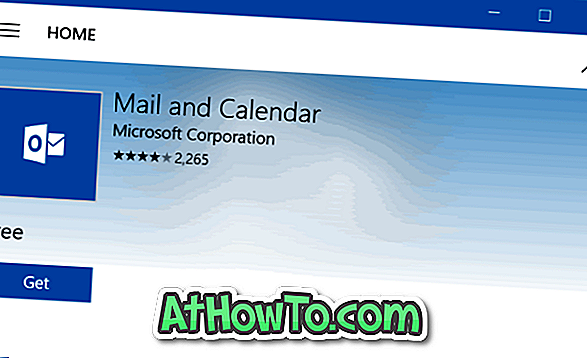

Du kan bli ombedd att logga in på affären med ett Microsoft-konto, men du blir inte ombedd att logga in om du kör senaste versioner av Windows 10 (årsdag eller senare). Vänligen se våra installationsprogram från Windows 10 Store utan ett Microsoft-konto för mer information om detta.
Observera att både Mail och Kalender klubbas ihop och du kan inte ladda ner eller installera dem separat.
Visste du att det finns ett alternativ att återställa Mail-appen i Windows 10?














